Auf dieser Seite wird beschrieben, wie Sie ein Cloud Deploy-Ziel auf eine frühere Version zurücksetzen.
Wenn Sie ein Ziel rückgängig machen, erstellt Cloud Deploy eine neue rollout-Ressource basierend auf einem vorherigen Release.
Ziel auf eine frühere Version zurücksetzen
gcloud-CLI
Standardmäßig verwendet das Rollback den letzten Release mit einem erfolgreichen Rollout für das angegebene Ziel. Sie können aber mit --release auch einen anderen Release auswählen.
Führen Sie zum Rollback folgenden Befehl aus dem Verzeichnis aus, das Ihre Lieferpipeline enthält:
gcloud deploy targets rollback TARGET_NAME \
--delivery-pipeline=PIPELINE_NAME \
--release=RELEASE_NAME \
--rollout-id=ROLLOUT_ID
Bei diesem Befehl sind --release und --rollout-id optional.
Mit --release können Sie eine bestimmte Version angeben, auf die Sie zurückwechseln möchten. Wenn Sie diese Option weglassen, verwendet Cloud Deploy den letzten bekannten fehlerfreien Release für das angegebene Ziel.
Verwenden Sie --rollout-id, um der generierten rollout eine Kennung zuzuweisen. Wenn Sie dies weglassen, generiert Cloud Deploy eine ID für die generierte rollout.
Console
Klicken Sie auf Ihre Pipeline, die in der Liste der Lieferpipelines angezeigt wird.
Die Detailseite der Lieferpipeline zeigt eine grafische Darstellung des Fortschritts der Lieferpipeline.
Klicken Sie auf das Menü "Mehr"
 und wählen Sie Rollback ausführen aus.
und wählen Sie Rollback ausführen aus.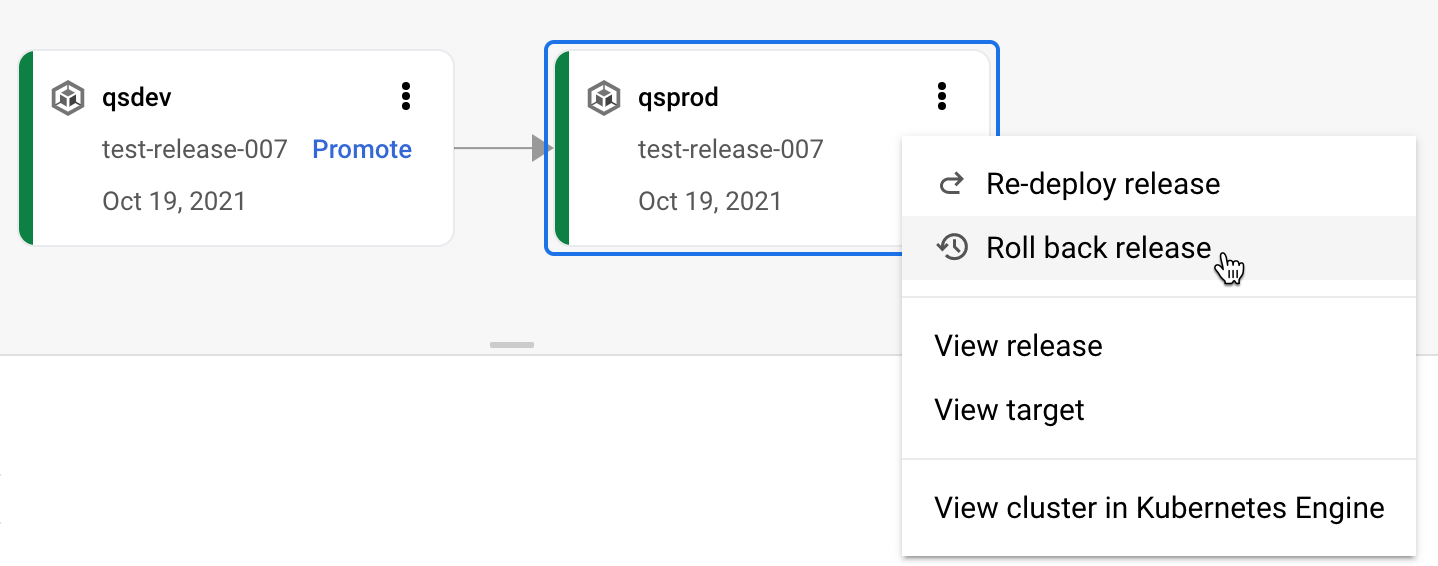
Das Formular für die Umkehrung wird angezeigt:
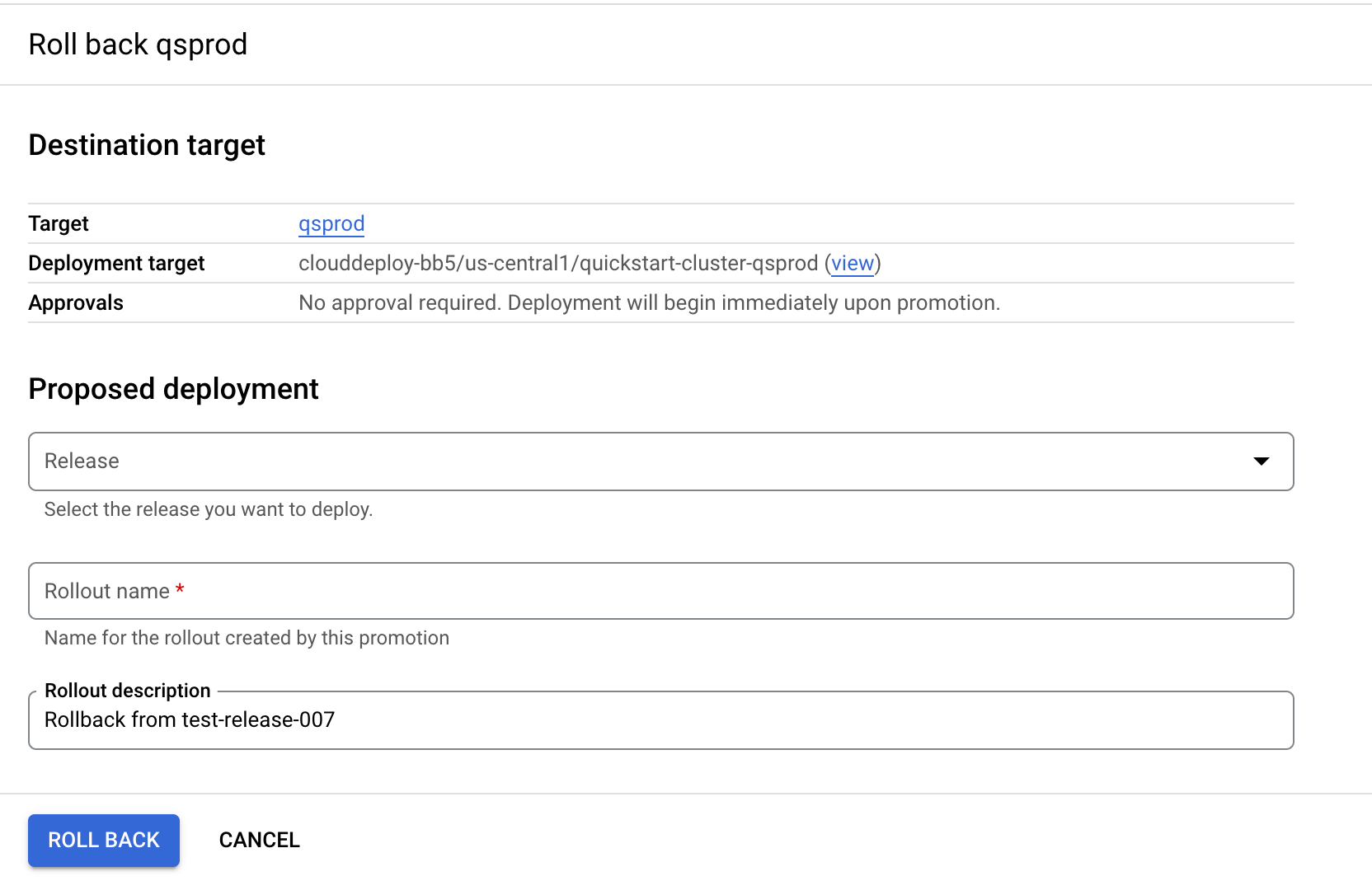
Wählen Sie im Feld Release die Version aus.
Dies ist der Release, zu dem Sie ein Rollback machen. Der Rollout-Name wird je nach dem ausgewählten Release ausgefüllt.
Sie können den Namen und die Beschreibung der Einführung bei Bedarf ändern.
Klicken Sie auf Rollback.
Aus dem ausgewählten Release wird ein neues Roll-out erstellt und für dasselbe Ziel bereitgestellt.
Noch weiter zurückgehen
Sie können ein manuelles Rollback auf einen früheren als den letzten erfolgreich bereitgestellte Release anfordern.
Führen Sie einfach gcloud deploy releases promote mit dem früheren Release aus und fügen Sie die --to-target-Option dazu, die auf das Ziel eingestellt ist, in dem Sie ein Rollback Ihres Releases machen möchten.

